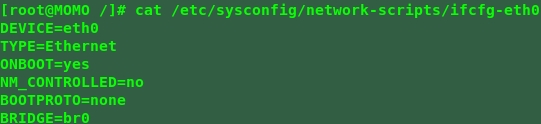一.查看本機cpu是否支持虛擬化,如果輸出svm(AMD)或者vmx(Inter)表示cpu支持虛擬化:
二.安裝KVM,如下兩種方法:
1.其中virt-viewer與virt-manager是kvm圖形管理界面工具:
2.直接安裝kvm組件:
三.啓動kvm,並載入kvm模塊:
1.啓動kvm:
2.載入kvm模塊:
3.查看kvm模塊是否被加載:
四.配置網卡橋接設備:
1.eth0:
2.br0:
3.重新啓動網絡服務:
五.新建磁盤鏡像 ,磁盤鏡像格式可以使用man virt-install查看:
六.創建虛擬機實例與啓動:
1. 常用選項說明,其他參數可使用man virt-install查看:
--name 虛擬機的名字
--boot 啓動順序,hd表示硬盤,network表示網卡,cdrom表示光驅
--ram 內存大小,以M爲單位
--vcpus cpu的核數
--disk path 磁盤鏡像的位置,size爲磁盤大小,單位爲G;format爲磁盤格式,這裏設置爲 qcow2,支持快照功能,另外還有qcow,raw等,可以使用man virt-install查看;bus爲磁盤接口類型,有ide與virtio,聽說virtio能起到優化作用;
--cdrom 系統鏡像位置
--bridge br0表示你要橋接到真實電腦的br0接口上;model貌似也是指定網卡的接口,有pci
pci和virtio,聽說virtio能起到優化作用
--os-type 系統類型,有windows和linux,可使用man virt-install查看
--os-variant 系統類型,如win7,rhel6,rhel5.4等,可使用man virt-install查看
--vnc 開啓vnc
--vncport 指定vnc監聽端口,默認爲5900
--vnclisten 指定vnc監聽ip,默認爲127.0.0.1,設置爲0.0.0.0,表示監聽本機所有ip
--accelerate 加速,具體不知道
--hvm 使用完全虛擬化
--pxe pxe網絡啓動
七.接下來就是一步步安裝界面。
八.其他常用虛擬機管理命令:
1.virsh list --all #查看本機建立的所有虛擬機實例,以及運行狀況
2.virsh start 虛擬機名 #啓動這臺虛擬機,如:要啓動剛纔創建的虛擬機rhel6:virsh start rhel6
3.virsh destroy 虛擬機名 #關閉這臺虛擬機,類似直接斷掉電源
4.virsh undefine 虛擬機名 #刪除這臺虛擬機
5.virsh edit 要修改的虛擬機的名字 #虛擬機配置文件修改,也可修改/etc/libvirt/qemu/下虛擬機對應的xml文件
6.virt-clone -o 源虛擬機名 -n 克隆後的虛擬機名 -f 克隆後生成的磁盤鏡像名(完整路徑)
例:克隆rhel4_6.4,克隆後的虛擬機名爲rhel7_6.4
virt-clone -o rhel4_6.4 -n rhel7_6.4 -f /program/kvm/rhel7_6.4.img
九.虛擬機快照功能,貌似qcow2格式磁盤鏡像支持,其他的還沒試過:
1.查看某個虛擬機創建的所有快照:
方法一:qemu-img info 磁盤鏡像的完整路徑 如:查看rhel6:qemu-img info /kvm_disk_img/rhel6.img
方法二:qemu-img snapshot -l 磁盤鏡像的完整路徑
2.創建快照:qemu-img snapshot -c 快照名 所要創建快照的虛擬機所對應磁盤鏡像的完整路徑
3.恢復快照:qemu-img snapshot -a 快照名 所要恢復快照的虛擬機所對應的磁盤鏡像的完整路徑
4.刪除快照:qemu-img snapshot -d 快照名 所要刪除快照的虛擬機所對應的磁盤鏡像的完整路徑